パソコンが突然のフリーズ。キーボードやマウス操作をいっさい受け付けず、全く変化のない画面。紙に書いた資料であれば、作業を途中でやめても、いつでも続きから作業を再開できるが、PCの場合そうはいかない。作業データはきれいに削除され、最終保存した個所からやり直さなければならないことも。何時間もかけて作った資料も、初めから作り直し。しかし、あきらめるのはまだ早い!ここで紹介している3つのステップを試してみてほしい。
【STEP1】本当にフリーズしているのか、まずは状況を確認する
PCがフリーズすると、反射的にパソコンを再起動したくなる。しかし、この段階で慌ててはいけない。再起動する前に一呼吸おいて、パソコンの状況を確認してみよう。もしかすると、単純に処理が非常に遅くなっていたり、マウスやキーボードの電池が切れていたりといった理由で「フリーズしているように見える」だけかもしれない。フリーズしていなければ、データを失うこともなく、そのまま作業を継続することもできる。
まずは、本当にフリーズしているのか、確認することからスタートしよう。
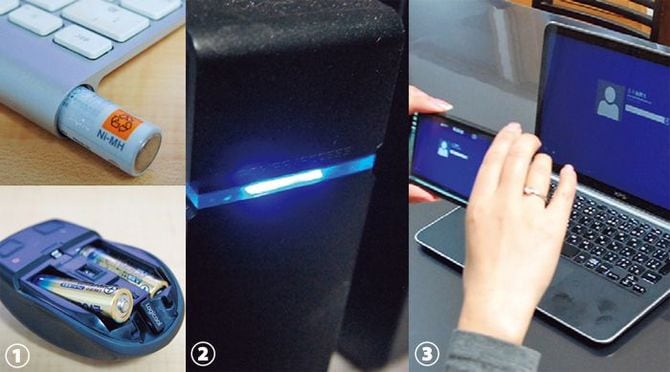
(1)マウスやキーボードの電池残量を確認
もしかすると、ただマウスやキーボードの電池が切れていて反応しないだけなのかもしれない。予備の電池に入れ替えたり、接続を確認したりしよう。
(2)HDDのアクセスランプ点滅を確認
次にパソコンや外付けHDDのアクセスランプを確認してみよう。ランプが点滅していたら、作業などの処理をしている最中。点滅が止まるまで少し待ってみよう。
(3)パソコンの画面をカメラで撮影
万が一、データが消えたときのために、現在の作業内容をデジカメやスマホで撮影し、記録しておこう。最悪データがなくなっても、画面に残っている書類の分は写真を見ながら再現できる。
以下をチェック↓
□マウスやキーボードを連打しない
□マウスやキーボードの電池残量をチェック
□HDDのアクセスランプをチェック
□パソコンの画面をカメラで撮影




